ipad pro如何画画 ipad pro绘画图文教程
ipad pro怎么画画?

1. 下载安装 procreat 软件之后,点击右上角的“+”号,开始创建图像的分辨率,可以根据自己的喜好在 1080p、4k 和 retina 等多个选项中选择,本教程中选择的是1080p。

2. 创建之后,我们就会看到一张空白图纸,我们需要在左上角的工具中找到一个向下的箭头,即“插入”-“导入图像”。

3. 界面跳转之后,在选择来源中点击照片,从 ipad pro 的相册中导入自己要画的对象。
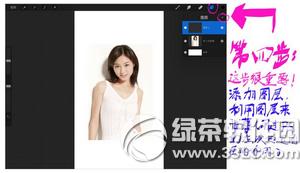
4. 第四步是非常重要的一个步骤,我们需要点击图层,并且通过“+”号来添加图层,然后利用图层来临摹第三步导入的照片。

5. 接下来我们需要选择画笔,在图中标记的三款画笔都可以调节粗细和透明度。

6. 将画面放大,然后在新建的图层上按着照片的轮廓进行描边即可,这是非常需要耐心和细心的一步。

7. 描边结束之后,如果你想要看看效果的话,可以打开图中的标记 1,然后我们就会看到两个图层,标记 2 是我们要查看的目标,取消选择标记 3 即可。

8. 这时候,我们可以利用分屏功能打开相册,选取需要画的照片,然后在 procreat 软件上把标记 1 放大,然后对着标记 2 进行临模

9. 根据需要自行选择画笔的类型、尺寸和透明度。建议,我们在操作的时候可以多创建几个图层,便于修改。

10. 到了这一步,我们要做的就是慢慢临摹,用心、仔细是唯一的技巧。图中的示范作品有点粗糙,并没有调整明暗和光线等因素,追求完美的可以自行调整。
本教程是给不会素描作画但是又想要描绘各种心中美好的提供一个简单的临摹技巧。想要把女朋友画在ipad pro上,自己就可以完成,完全不需要求人,当然,首先你得有个女朋友。
ipad pro怎么样 12.9英寸ipad pro上手体验视频
ipad pro和surface pro3哪个好 ipad pro和surface pro3对比
……